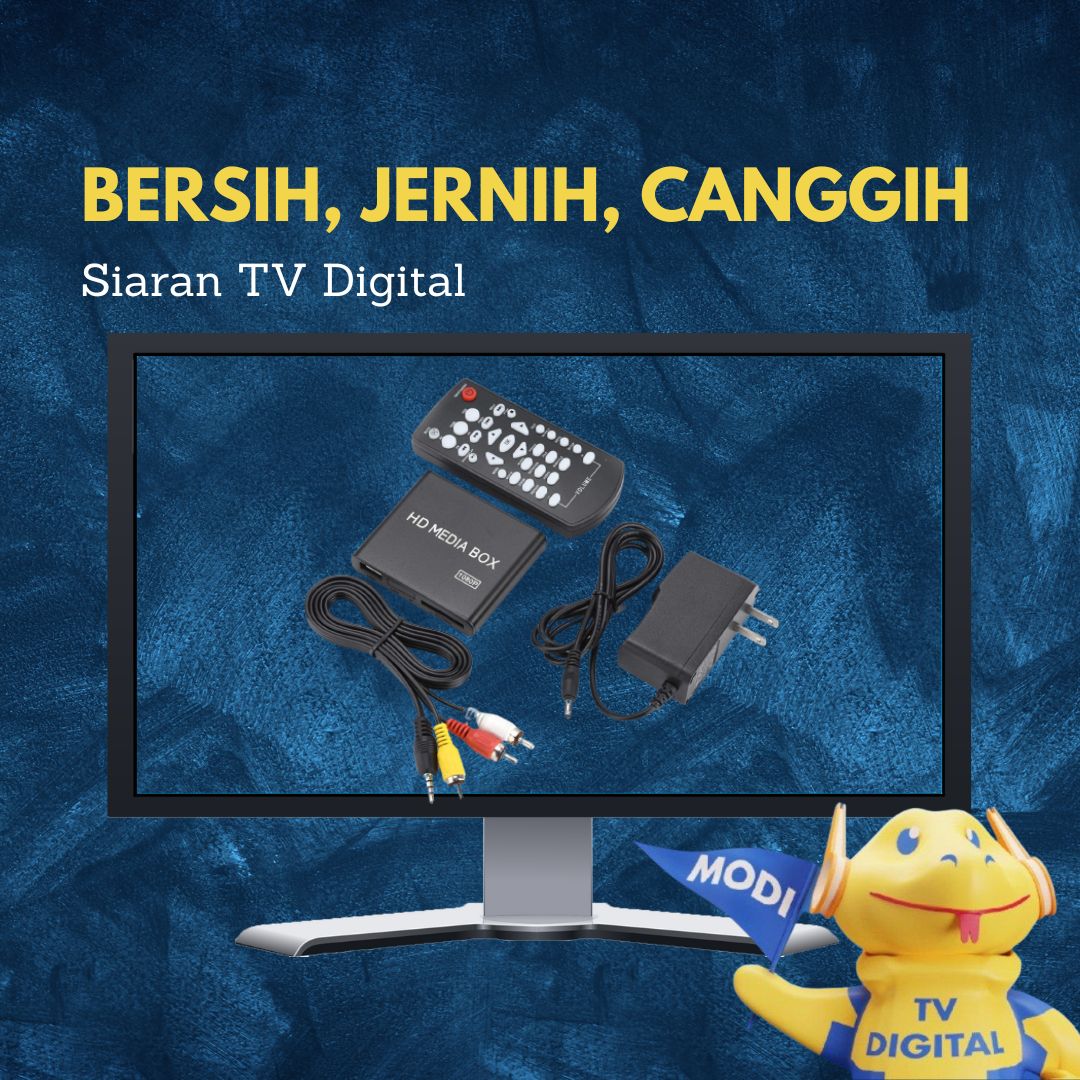Halo pembaca yang terhormat! Apa kabar Anda hari ini? Semoga Anda baik-baik saja dan semangat menjalani hari ini. Pada kesempatan kali ini, kami akan membahas tentang cara pemasangan smart TV. Tanpa banyak basa-basi, mari kita mulai!
Menghubungkan Kabel Power
Langkah pertama yang perlu Anda lakukan adalah menghubungkan kabel power smart TV Anda ke sumber listrik yang stabil. Carilah colokan listrik yang dekat dengan area tempat Anda ingin meletakkan TV. Jika ada kabel ekstensi yang diperlukan, pastikan kabel tersebut cukup panjang untuk mencapai sumber listrik.
Pastikan juga bahwa tegangan listrik yang Anda gunakan sesuai dengan persyaratan dari TV Anda. Jika tidak, bisa terjadi kerusakan pada TV atau bahkan kebakaran. Jika sudah yakin, hubungkan kabel power ke TV dan colokan listrik.
Menghubungkan Kabel Antena atau Kabel HDMI
Setelah menghubungkan kabel power, langkah selanjutnya adalah menghubungkan kabel antena atau kabel HDMI ke smart TV Anda. Pada umumnya, ada dua jenis kabel yang digunakan untuk menghubungkan TV, yaitu kabel antena dan kabel HDMI.
-
Kabel Antena: Jika Anda ingin menonton saluran TV dari antena, cukup hubungkan kabel antena ke port antena yang ada di TV. Jangan lupa untuk mengatur posisi antena agar sinyal yang diterima menjadi lebih baik.
-
Kabel HDMI: Jika Anda ingin menggunakan perangkat lain seperti DVD player, konsol game, atau set-top box, Anda bisa menggunakan kabel HDMI. Hubungkan satu ujung kabel HDMI ke perangkat yang ingin Anda sambungkan, dan ujung lainnya ke port HDMI pada TV.
Mengatur Sistem dan Jaringan
Setelah menghubungkan kabel power dan kabel antena atau HDMI, saatnya mengatur sistem dan jaringan pada smart TV Anda.
1. Pilih Bahasa dan Negara
Pada saat pertama kali menyalakan TV, Anda akan diminta untuk memilih bahasa dan negara. Pilihlah bahasa yang ingin Anda gunakan dan negara tempat Anda tinggal agar TV dapat menyesuaikan pengaturan sesuai dengan wilayah Anda.
2. Sambungkan ke Jaringan Wi-Fi
Sebagian besar smart TV saat ini mendukung koneksi Wi-Fi, sehingga Anda dapat menghubungkannya ke jaringan internet. Buka pengaturan jaringan pada TV Anda dan pilih jaringan Wi-Fi yang ingin Anda gunakan.
Masukkan kata sandi Wi-Fi jika diperlukan, dan tunggu sampai TV terhubung ke jaringan tersebut. Pastikan sinyal Wi-Fi yang Anda gunakan kuat dan stabil agar pengalaman menonton TV menjadi lancar.
3. Pembaruan Sistem
Setelah terhubung ke jaringan internet, lakukan pembaruan sistem pada smart TV Anda. Pembaruan ini penting untuk memastikan bahwa TV Anda mendapatkan fitur terbaru, pembaruan keamanan, dan perbaikan bug.
Cari pengaturan pembaruan sistem atau "System Update" pada menu pengaturan TV Anda. Ikuti petunjuk yang muncul untuk memulai pembaruan sistem. Penting untuk selalu melakukan pembaruan sistem secara berkala agar TV Anda tetap berfungsi dengan baik.
Menghubungkan Perangkat Eksternal
Selain menghubungkan kabel antena atau HDMI, smart TV juga bisa dihubungkan dengan perangkat eksternal lainnya seperti soundbar, home theater, atau perangkat penyimpanan eksternal. Berikut adalah langkah-langkahnya:
1. Soundbar atau Home Theater
Jika Anda ingin meningkatkan kualitas suara TV Anda, Anda dapat menghubungkannya dengan soundbar atau home theater. Caranya cukup sederhana, hubungkan kabel audio dari soundbar atau home theater ke TV Anda.
Pastikan memilih port audio yang sesuai pada TV Anda, seperti HDMI ARC atau port audio digital. Setelah itu, atur pengaturan suara pada TV agar suara keluar melalui soundbar atau home theater.
2. Perangkat Penyimpanan Eksternal
Jika Anda ingin menyimpan film, foto, atau musik di perangkat penyimpanan eksternal seperti flash drive atau hard drive, Anda bisa menghubungkannya pada smart TV. Caranya adalah dengan memasukkan perangkat penyimpanan eksternal ke port USB yang ada pada TV Anda.
Setelah itu, TV akan mendeteksi perangkat tersebut dan Anda dapat mengakses file-file yang ada di dalamnya melalui menu pengaturan atau aplikasi khusus.
Kesimpulan
Itulah cara pemasangan smart TV yang dapat Anda ikuti. Pastikan Anda mengikuti langkah-langkah dengan seksama agar TV Anda dapat berfungsi dengan baik. Tetaplah eksplorasi TV baru Anda dan nikmati pengalaman menonton yang lebih menghibur!
FAQ (Pertanyaan yang Sering Diajukan)
-
Apakah saya harus menggunakan antena untuk menghubungkan smart TV?
Jika Anda ingin menonton saluran TV melalui antena, maka Anda perlu menghubungkan antena ke smart TV. Namun, jika Anda hanya menggunakan perangkat eksternal seperti DVD player atau konsol game, Anda tidak perlu menggunakan antena. -
Apakah saya dapat menggunakan smart TV tanpa terhubung ke internet?
Ya, Anda dapat menggunakan smart TV untuk menonton saluran TV yang ada di antena tanpa perlu terhubung ke internet. Namun, beberapa fitur dan aplikasi smart TV tidak akan berfungsi tanpa koneksi internet. -
Apakah saya dapat menggunakan keyboard atau mouse pada smart TV?
Beberapa smart TV mendukung penggunaan keyboard dan mouse untuk mempermudah navigasi. Anda bisa memeriksa panduan pengguna atau menghubungi produsen untuk mengetahui apakah smart TV Anda memiliki fitur ini. -
Bagaimana saya dapat menghubungkan smart TV dengan perangkat seluler?
Anda dapat menggunakan fitur screen mirroring atau casting pada smart TV untuk menghubungkannya dengan perangkat seluler. Cari tahu apakah smart TV Anda memiliki fitur ini dan ikuti petunjuk yang diberikan. -
Bagaimana jika saya mengalami masalah saat menghubungkan smart TV?
Jika Anda mengalami masalah saat menghubungkan smart TV, pastikan semua kabel terhubung dengan baik dan coba restart TV dan perangkat lainnya. Jika masalah tetap berlanjut, periksa panduan pengguna atau hubungi pihak produsen untuk mendapatkan dukungan lebih lanjut.
Terima kasih telah membaca artikel ini! Semoga panduan ini bermanfaat bagi Anda dalam memasang smart TV. Selamat menikmati pengalaman menonton yang lebih seru dan semoga harimu menyenangkan!